Hướng dẫn cài đặt và trải nghiệm giao diện, tính năng của Galaxy S8 trên Galaxy S7
Bài viết chia sẻ cách làm thế nào để bạn đọc có thể trải nghiệm được giao diện và tính năng của Samsung Galaxy S8 trên thiết bị Galaxy S7 tiền nhiệm.
Kể từ khi ra mắt vào cuối tháng 03/2017, bộ đôi Samsung Galaxy S8 và S8 đã tạo ra sức hút cực kỳ lớn vì những thay đổi về tính năng và kiểu dáng mà “gã khổng lồ” Hàn Quốc mang đến. Và rất nhanh chóng, cộng đồng lập trình viên di động ở khắp nơi trên thế giới đã đua nhau đưa ra các bản Rom được Port từ firmware gốc của Samsung Galaxy S8 để người dùng có thể cài đặt và trải nghiệm những tính năng mới, cùng giao diện hấp dẫn của “bom tấn” này trên các thiết bị tiền nhiệm khác của Samsung như Note 5, S7/S7 Edge, S7/S6 Edge.

Đáng chú ý là nhóm các lập trình viên Việt Nam đến từ diễn đàn SamsungVN như KhongLoi, thanhfhuongf, darkera13 hay ksr007,… cũng tham gia vào công cuộc xây dựng các bản Rom được Port từ Firmware S8 và nhanh chóng được cộng đồng XDA-Developers đánh giá rất cao ở các phiên bản rom mà họ tạo ra. Bằng chứng là các topic về Rom của họ được rất đông những thành viên của XDA-Developers truy cập, cài đặt, sử dụng và bàn luận sôi nổi.
Và trong bài viết này, chúng ta sẽ cùng nhau tham khảo cách cài đặt và sử dụng một bản Rom được Port từ Firmware S8 khá tiêu biểu và được đánh giá là ổn định nhất hiện nay, đó chính là “Darklord S8 Port (The infinity Galaxy)”. Bản Rom này được xây dựng dành cho dòng máy Galaxy S7 và S7 Edge, sau đây sẽ là bài viết chi tiết, mời bạn đọc cùng tham khảo.
Những điều cần lưu ý
- Việc cài đặt và sử dụng Rom được tùy chỉnh sẽ có thể làm mất bảo hành thiết bị, bạn đọc vui lòng cân nhắc kỹ trước khi quyết định thực hiện theo hướng dẫn.
- Bài viết này được thử nghiệm trên thiết bị Samsung Galaxy S7 Edge (mã kiểu máy SM-G935FD) phiên bản Quốc tế. Các thiết bị dành cho thị trường khác vui lòng liên hệ tác giả bản Rom để tham khảo chi tiết trước khi thực hiện.
- Vui lòng sao lưu các dữ liệu quan trọng trên thiết bị nhằm tránh các vấn đề phát sinh trong lúc làm việc.
- Lượng pin trên thiết bị phải còn đầy hoặc hơn 90%.
- Máy tính chạy Windows với nguồn điện ổn định.
- Cài đặt sẳn gói Driver nhận diện thiết bị của Samsung, bạn đọc có thể tải về và cài đặt tại đây.
- Vui lòng đọc kĩ từng bước hướng dẫn trước khi tiến hành làm việc.
Bước 1 - Cài đặt TWRP Recovery
Nếu thiết bị của bạn chưa cài đặt trình Recovery của bên thứ ba thì có thể tiến hành TWRP Recovery như sau:
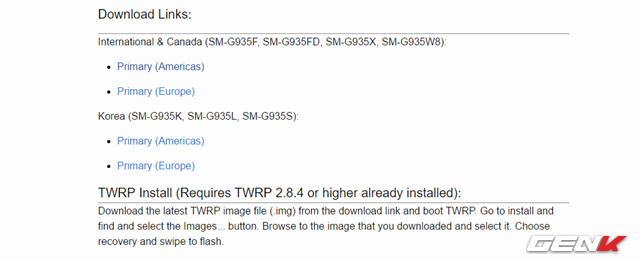
Tải về TWRP Recovery phiên bản mới nhất (có định dạng .TAR) dành cho thiết bị của mình tại đây (gõ từ khóa S7 (herolte) hoặc S7 Edge (hero2lte) vào và chọn bản phù hợp với phiên bản thiết bị mình đang dùng).
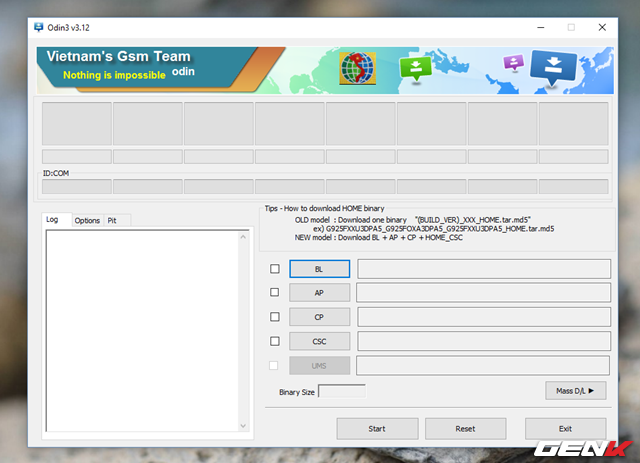
Tiếp theo, hãy tiến hành tải về công cụ Odin Flashing Tool phiên bản mới nhất tại đây, sau đó khởi chạy nó để sử dụng mà không cần phải cài đặt.
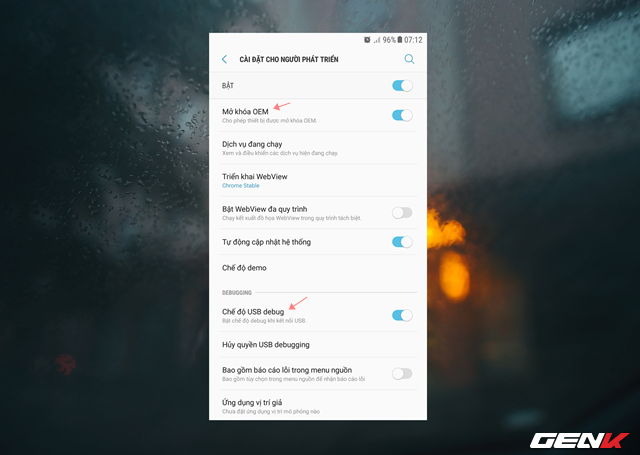
Tiến hành kích hoạt lựa chọn “Mở khóa OEM” và “Chế độ USB debug” cho thiết bị thông qua nhóm thiết lập “Cài đặt cho người phát triển” (truy cập vào Cài đặt > Thông tin điện thoại > Thông tin phần mềm và nhấp 10 lần vào mục “Số hiệu bản tạo” cho đến khi thông báo “Cài đặt cho người phát triển được kích hoạt” xuất hiện).
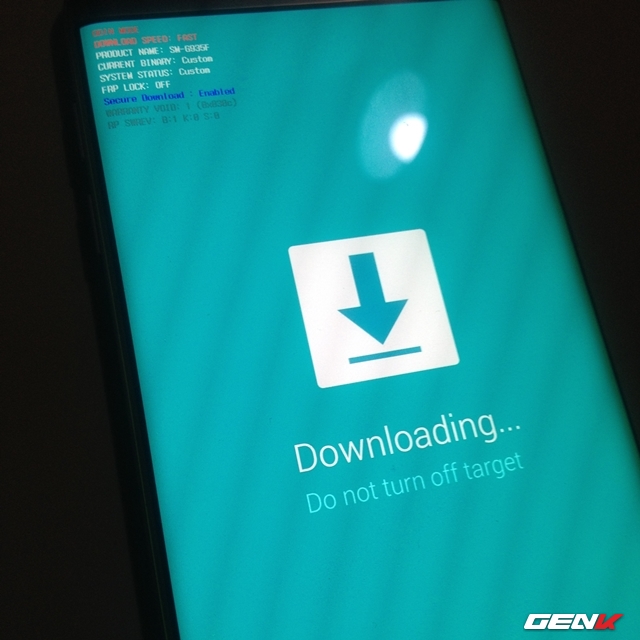
Tiến hành tắt nguồn thiết bị, sau đó đưa nó vào chế độ Download Mode bằng cách nhấn và giữ 3 phím Giảm âm lượng, phím Nguồn và nút Home rồi nhấn phím Tăng âm lượng khi màn hình màu xanh xuất hiện.
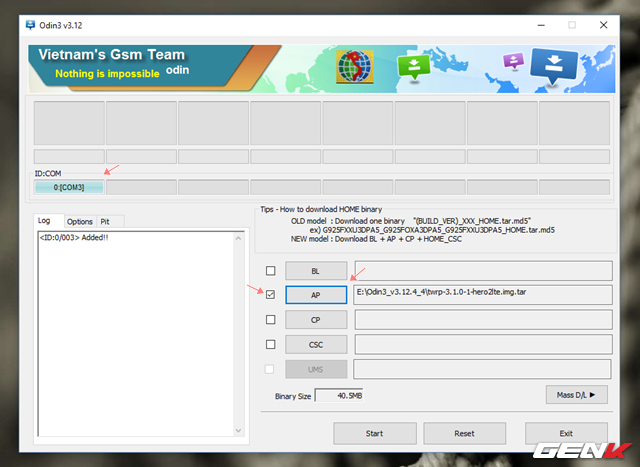
Khi thiết bị đã ở chế độ Download Mode, bạn hãy kết nối thiết bị với máy tính và bật Odin Flashing Tool lên. Chờ đến khi dòng thông tin ID:COM chuyển sang màu xanh là quá trình nhận diện hoàn tất. Lúc này bạn hãy đánh dấu vào lựa chọn “AP” và tìm đến gói tin TAR của TWRP Recovery mà bạn đã tải ở trên.
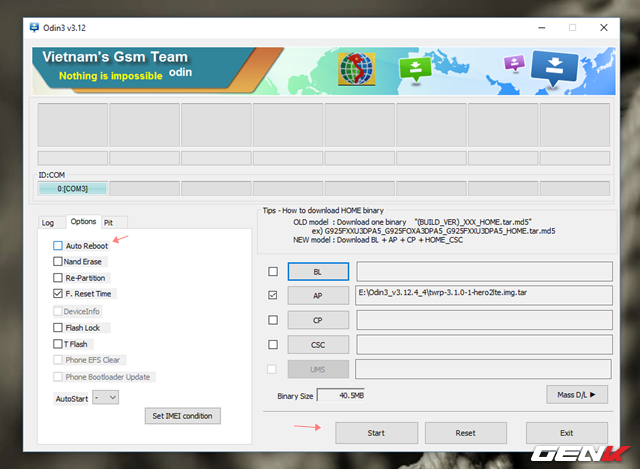
Chuyển sang tab “Options” và bỏ đánh dấu ở lựa chọn “Auto Reboot”. Cuối cùng, hãy nhấn “Start” và chờ vài giây để Odin Flashing Tool tiến hành flash TWRP Recovery vào thiết bị.
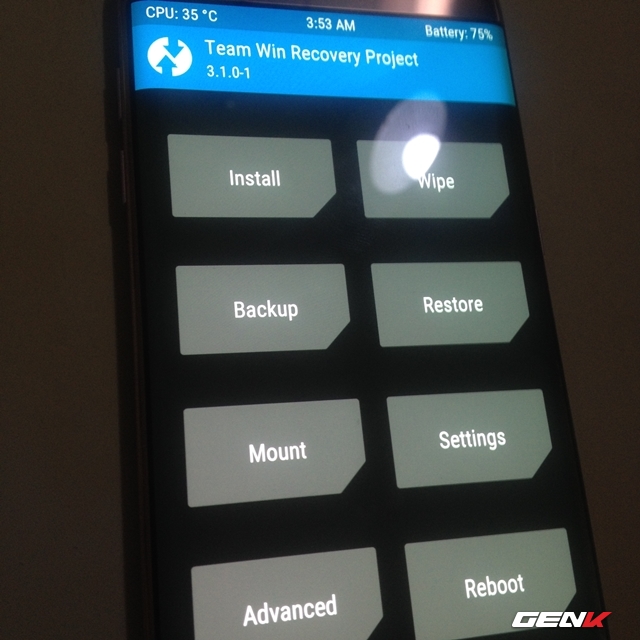
Khi đã hoàn tất, bạn hãy nhấn và giữ 3 phím Giảm âm lượng, phím Nguồn và nút Home cho đến khi thiết bị tắt nguồn. Sau đó thiết bị sẽ tự khởi động lại, lúc này bạn hãy nhanh chóng nhấn và giữ 3 phím Tăng âm lượng, phím Nguồn và nút Home cho đến khi màn hình chào mừng của TWRP Recovery xuất hiện.
Như vậy là bạn đã hoàn tất việc cài đặt TWRP Recovery cho Samsung Galaxy S7 hoặc S7 Edge.
Bước 2 – Cài đặt Rom Darklord S8 Port (The infinity Galaxy)
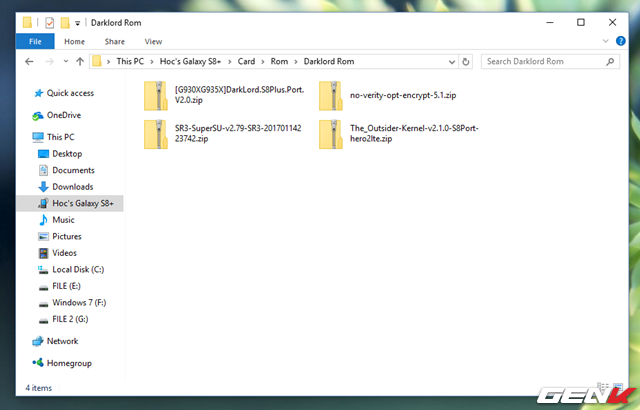
Tiến hành tải các thành phần như Rom Darklord S8 Port (The infinity Galaxy) và các thành phần khác ở đây về máy tính. Sau đó chép tất cả vào thẻ nhớ SD của thiết bị.
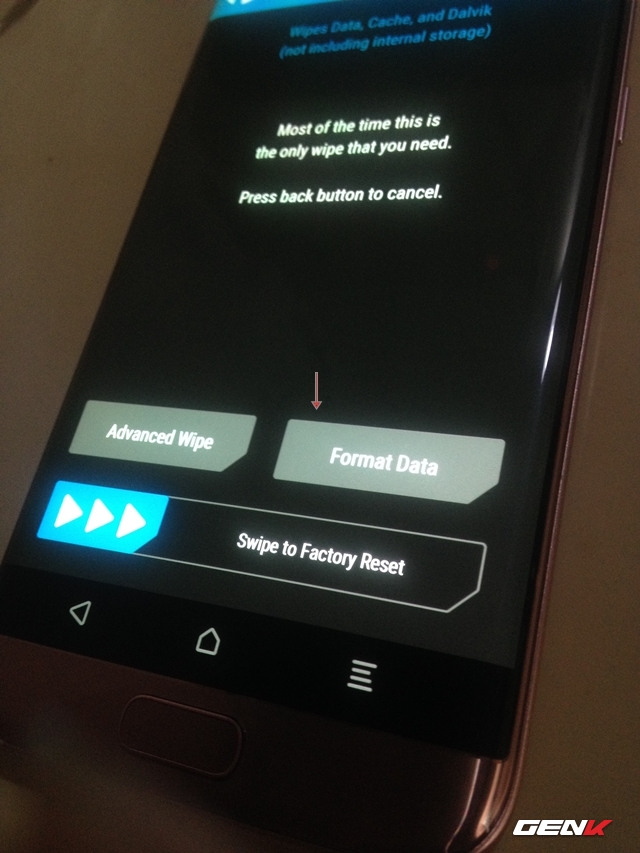
Khi đã hoàn tất việc chép dữ liệu Rom vào thẻ nhớ SD trong thiết bị, bạn hãy khởi động thiết bị vào TWRP Recovery. Trong giao diện các lựa chọn của TWRP Recovery, hãy nhấp vào “Wide” và nhấp tiếp vào lựa chọn “Format Data” và điền “yes” theo yêu cầu để xác nhận việc xóa hết các dữ liệu hiện tại trên thiết bị.
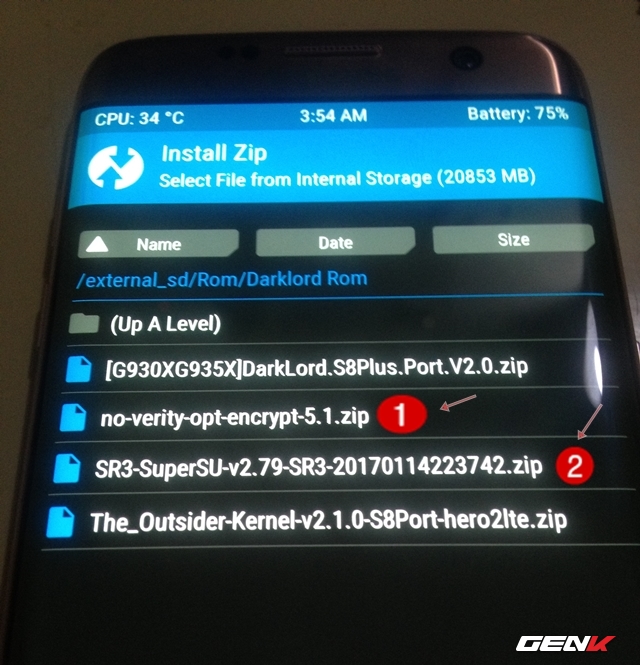
Sau khi xong, bạn hãy quay lại menu chính của TWRP Recovery và nhấp vào “Install”, sau đó tìm đến vị trí tập tin “no-verity-opt-encrypt-5.1.zip” mà chúng ta vừa tải vào thẻ nhớ ở trên và cài đặt nó. Tiếp theo, hãy tiến hành Install tiếp tập tin “SR3-SuperSU-v2.79-SR3-20170114223742.zip”.
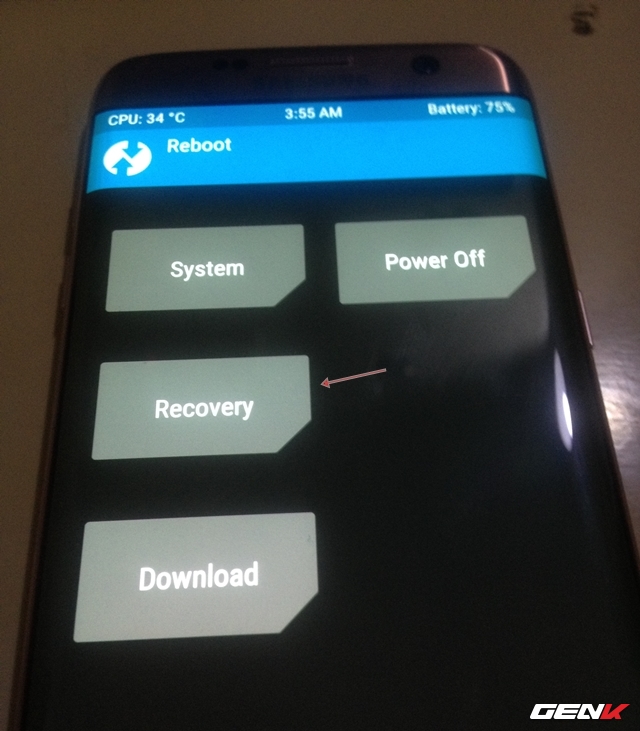
Khi đã hoàn tất việc cài đặt 2 gói tin trên, bạn hãy nhấn vào lựa chọn Reboot > Recovery để khởi động lại thiết bị truy cập tự động vào TWRP Recovery.
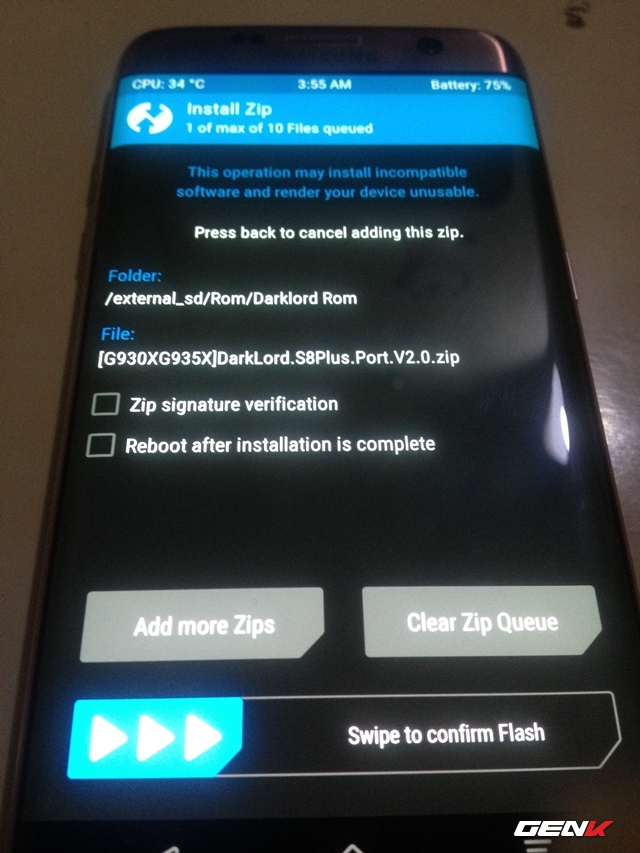
Bây giờ, hãy tiến hành Install gói tin Rom Darklord S8 Port.
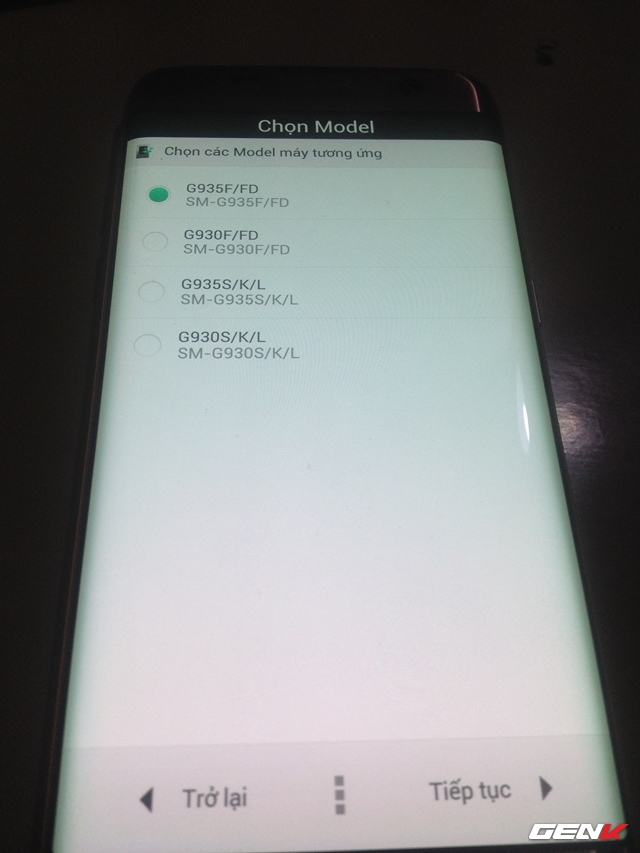
Lưu ý chọn đúng mã phiên bản của thiết bị mà bạn đang sử dụng ở màn hình cài đặt Rom trên thiết bị. Các lựa chọn còn lại cứ giữ nguyên theo mặc định và nhấn “Tiếp tục” cho đến khi việc cài đặt được bắt đầu.

Khi hoàn tất việc cài Rom, thiết bị sẽ tự khởi động lại. Bạn hãy kiên nhẫn chờ 05 đến 10 phút để thiết bị bắt đầu việc khởi động dựa vào Rom mới này.

Lúc thiết bị khởi động xong, bạn cần phải tiến hành việc thiết lập lại từ đầu cho thiết bị, việc thiết lập này sẽ cần có kết nối mạng để hệ thống tải về các dữ liệu cần thiết. Và khi đã xong, giao diện của Galaxy S8 sẽ hiện ra trên màn hình của chiếc S7 của bạn.
![Công việc tiếp theo của bạn là khởi động lại thiết bị vào TWRP Recovery và tiến hành Install lần lượt 2 gói tin theo thứ tự là “The_Outsider-Kernel-v2.1.0-S8Port.zip” và “Fix_Battery_Drain_Navbar__video_on_Gallery(DL_vol2.0)[1]”.](http://genk.mediacdn.vn/2017/17-1494583370297.jpg)
Công việc tiếp theo của bạn là khởi động lại thiết bị vào TWRP Recovery và tiến hành Install lần lượt 2 gói tin theo thứ tự là “The_Outsider-Kernel-v2.1.0-S8Port.zip” và “Fix_Battery_Drain_Navbar__video_on_Gallery(DL_vol2.0)[1]”.
Vậy là chúng ta đã hoàn tất việc cài đặt bản Rom “Darklord S8 Port (The infinity Galaxy)” cho thiết bị Samsung Galaxy S7 rồi đấy. Việc cuối cùng bạn cần làm lúc này chỉ đơn giản là tiến hành các thiết lập cá nhân và khám phá các tính năng mới mà bản Rom này mang đến cho thiết bị của bạn mà thôi.
Sau đây sẽ là một số hình ảnh dùng thử Rom “Darklord S8 Port (The infinity Galaxy)” trên thiết bị Samsung Galaxy S7 Edge:

Màn hình khóa.
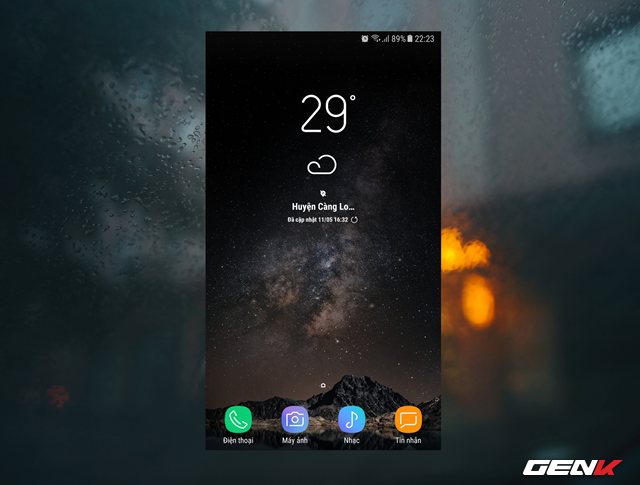
Màn hình chờ.
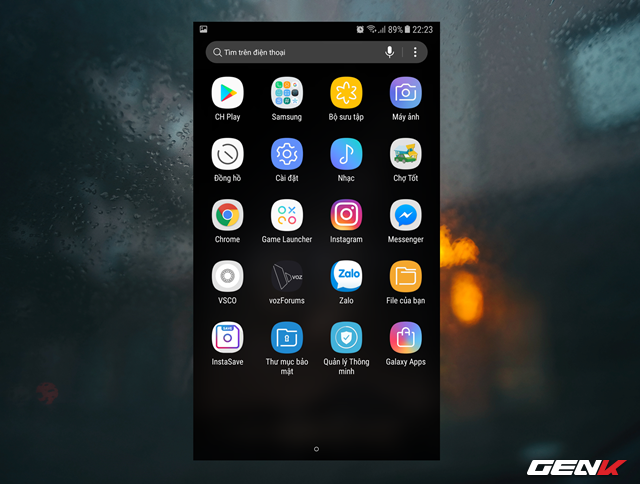
Màn hình ứng dụng.
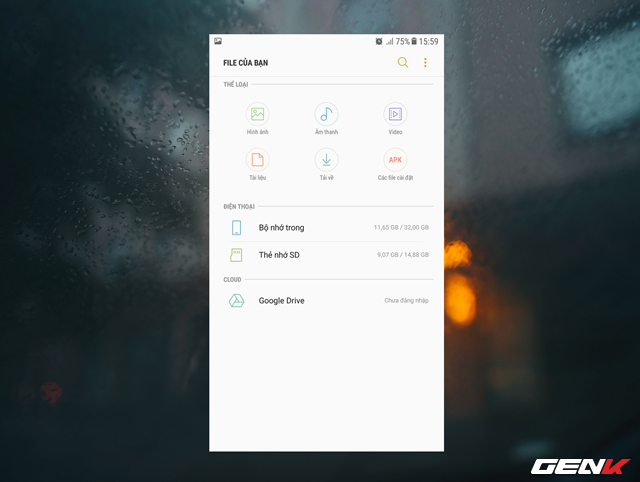
Giao diện ứng dụng File của bạn.
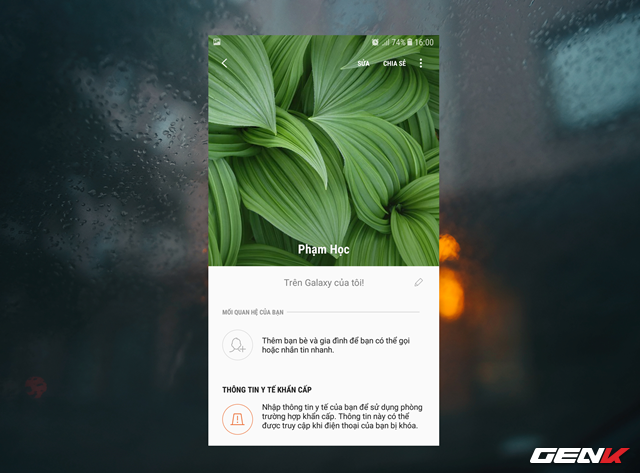
Giao diện thông tin cá nhân trong Danh bạ.
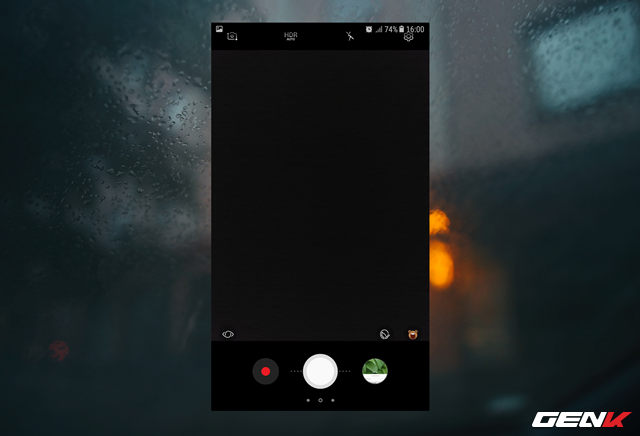
Giao diện Camera.
Lưu ý: Do đây là Rom Port nên các tính năng có thể hoạt động không được ổn hoặc dễ phát sinh lỗi. Do đó, bạn đọc cần cân nhắc trước khi cài đặt và sử dụng cho mục đích lâu dài.
Chúc bạn thành công.
NỔI BẬT TRANG CHỦ
-

Không USB, không email, làm thế nào nhân viên Samsung tuồn quy trình 600 bước của công nghệ DRAM 10nm sang Trung Quốc?
Dù được bảo vệ nghiêm ngặt bằng nhiều thiết bị giám sát điện tử tối tân, cuối cùng bí mật công nghệ trị giá hàng nghìn tỷ của Samsung lại bị tuồn ra bằng hình thức truyền tin nguyên thủy nhất của loài người.
-

Bảy cú nhảy vọt công nghệ trong năm 2025 đẩy xe điện bước sang kỷ nguyên mới
